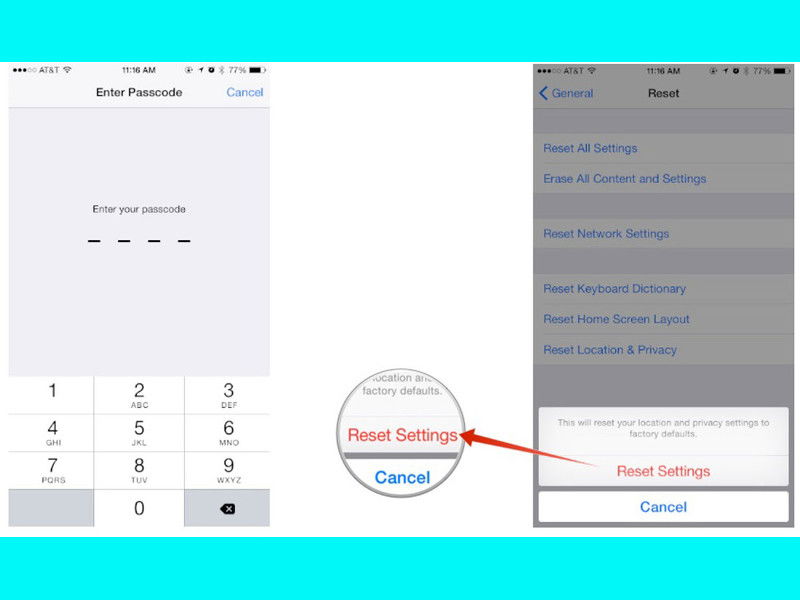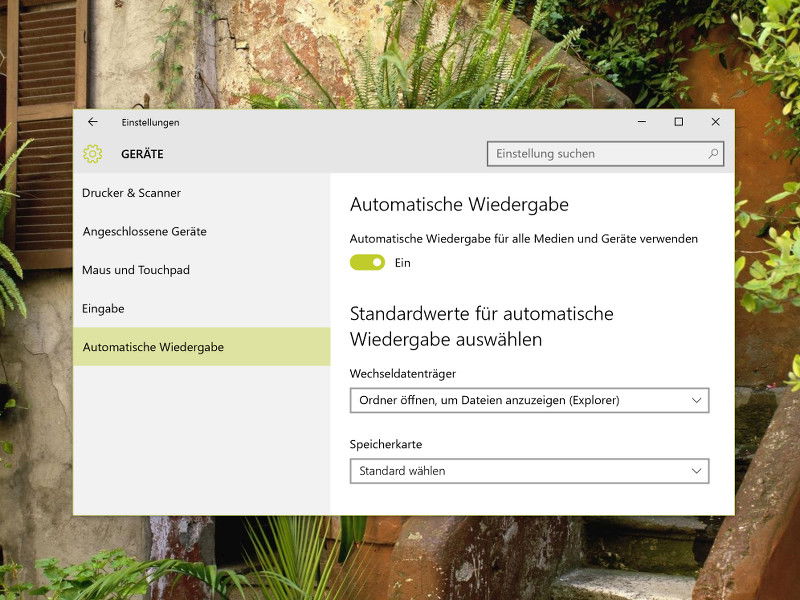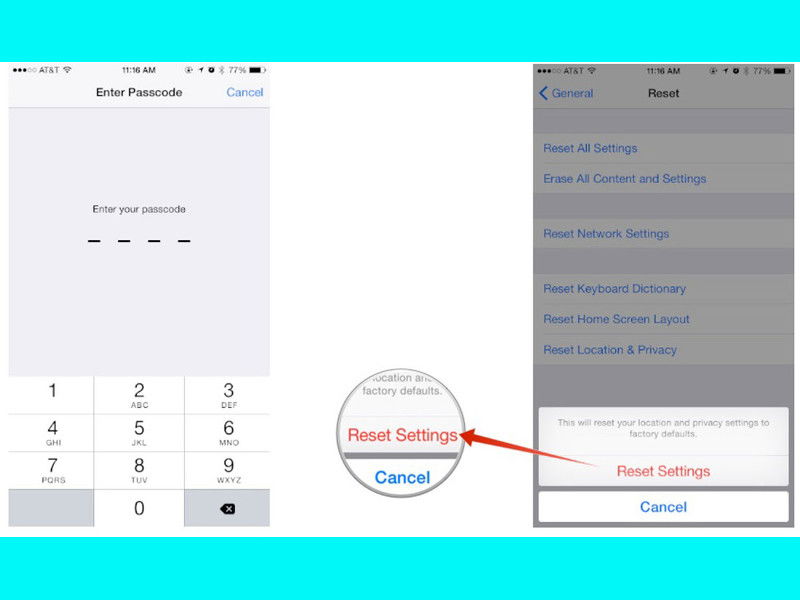
13.09.2015 | iOS
Beim Anschluss eines iOS-Geräts an einen PC oder Mac erscheint die Rückfrage, ob man dem Gerät vertrauen will. Hat man später eine lange Liste von vertrauenswürdigen Computern, kann man die auf einen Schlag leeren.
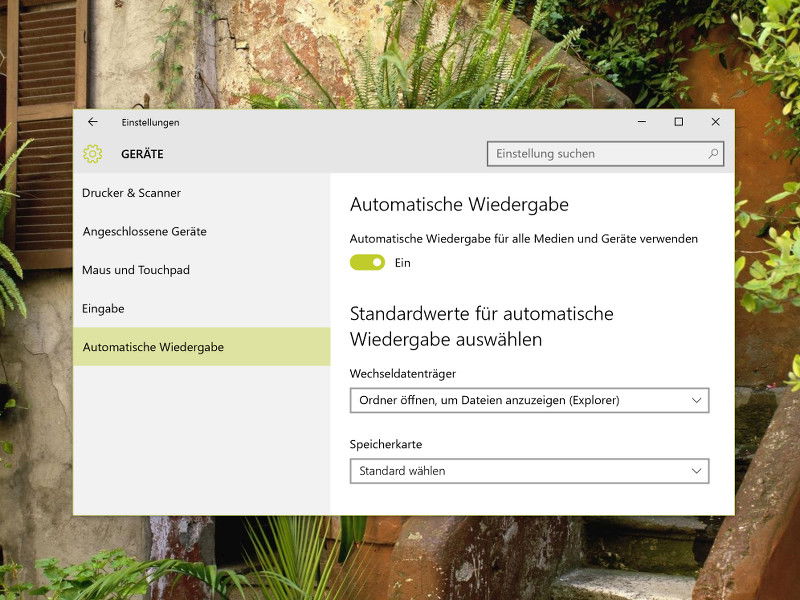
09.08.2015 | Windows
Beim Anschließen einer externen Festplatte, einer Kamera, eines Smartphones oder eines anderen Speichermediums kann Windows automatisch in Aktion treten. Mit der Einstellungs-App ist es einfach, festzulegen, was genau passieren soll, wenn ein Gerät angesteckt wird.
10.12.2010 | Tipps
Alte Drucker sind oft unverwüstlich, lassen sich aber nicht mehr an moderne Rechner anschließen. Grund ist der veraltete Parallel-Anschluss, den es bei modernen PCs nicht mehr gibt. Mit einem Adapterkabel lassen sich alte Drucker trotzdem weiterverwenden.